很多小伙伴在使用飞书软件的过程中,有的可能会需要将群消息进行分享,当我们有多条群消息进行分享,又不方便直接截图时,我们可以使用合并转发的方法,将多条消息一起转发。在飞书软件中合并转发群消息的方法也很简单,我们只需要将鼠标移到其中一条群消息上,然后打开“...”图标,再在下拉列表中点击“多选”选项,最后在多选页面中就能够选择所有需要转发的群消息,也能看到“合并转发”选项了。有的小伙伴可能不清楚具体的操作方法,接下来小编就来和大家分享一下飞书合并转发多条群消息的方法。
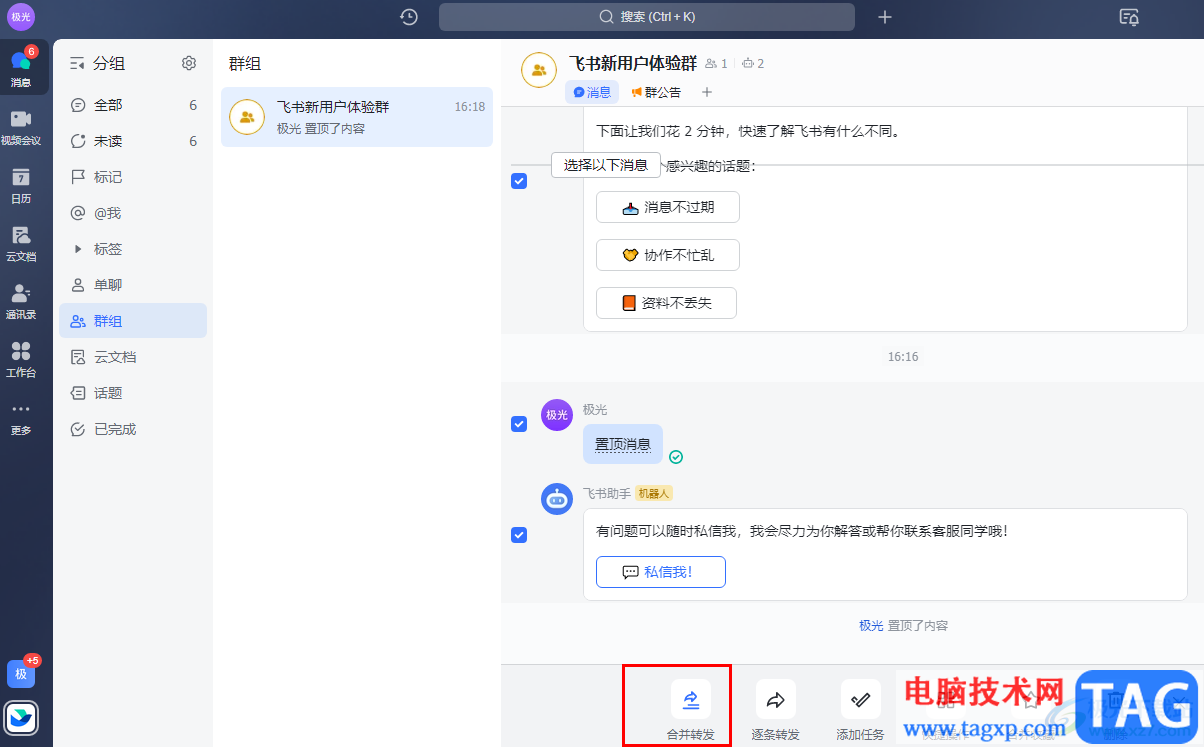
1、第一步,我们先打开电脑中的飞书软件,然后在软件页面左侧列表中点击打开“消息”选项,再在消息页面中点击“群组”选项
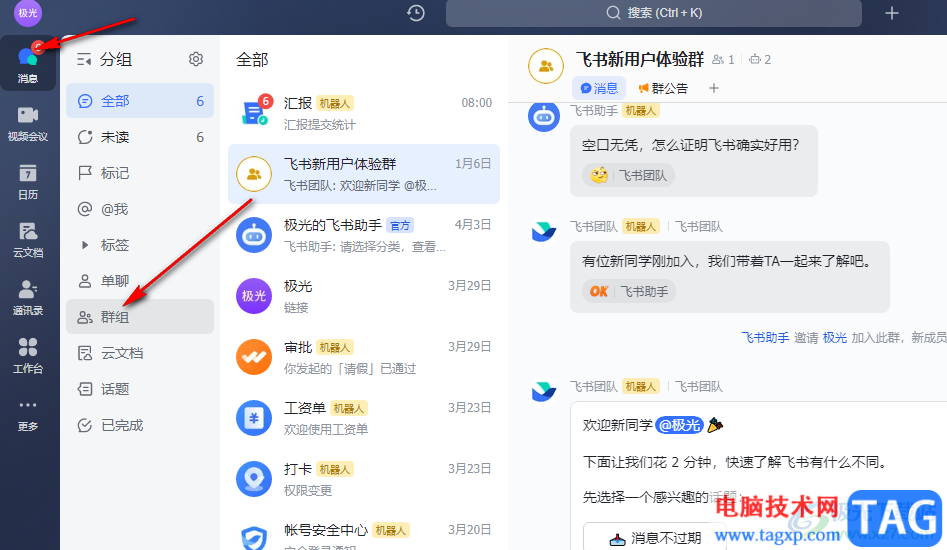
2、第二步,在群组页面中找到自己需要设置消息置顶的群聊,然后点击打开该群聊
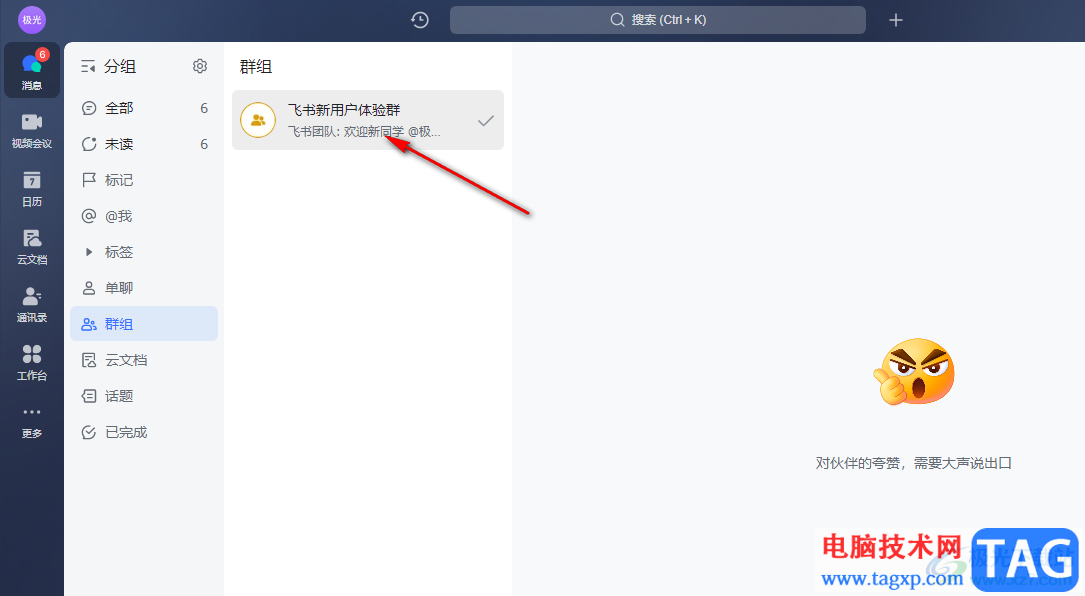
3、第三步,进入群聊页面之后,我们在该页面中输入需要置顶的消息,将鼠标移到消息上再点击工具栏中的“更多操作”选项
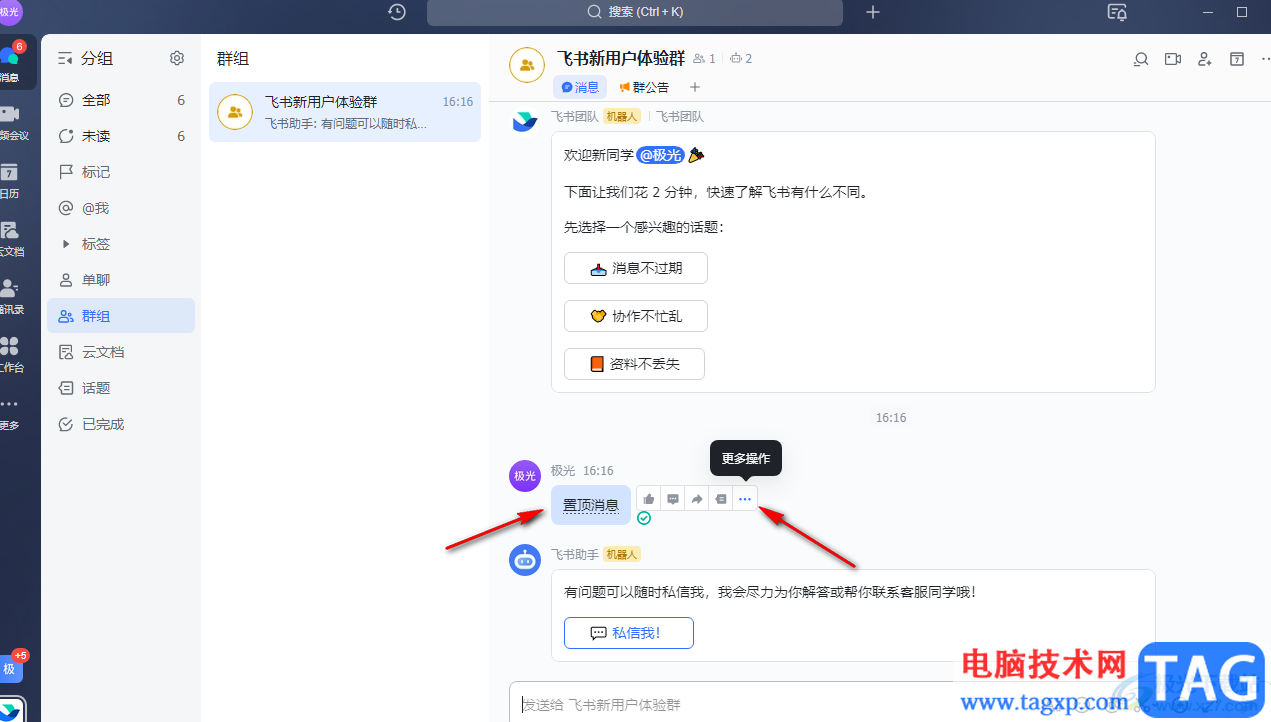
4、第四步,打开“更多操作”选项之后,我们在菜单列表中找到“多选”选项,点击选择该选项
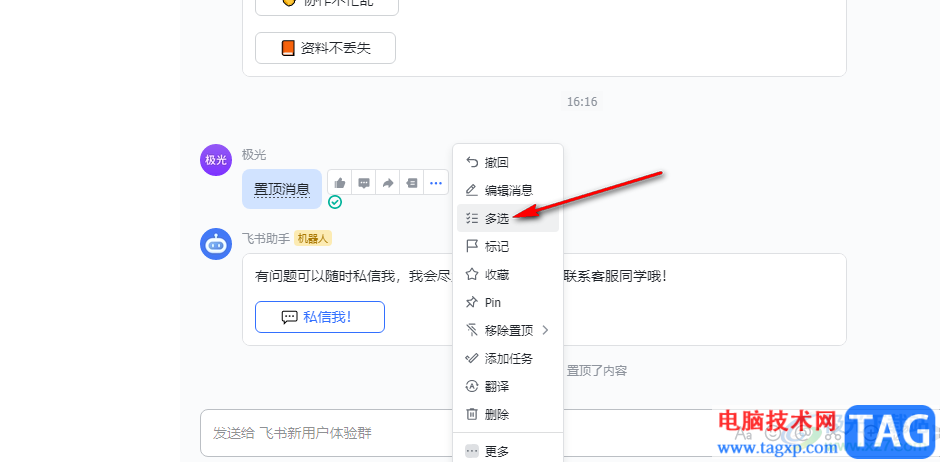
5、第五步,点击“多选”选项之后,我们可以点击“选择以下消息”选项,将该页面中的消息全选,也可以自己手动勾选自己需要的信息,选择好之后点击“合并转发”选项
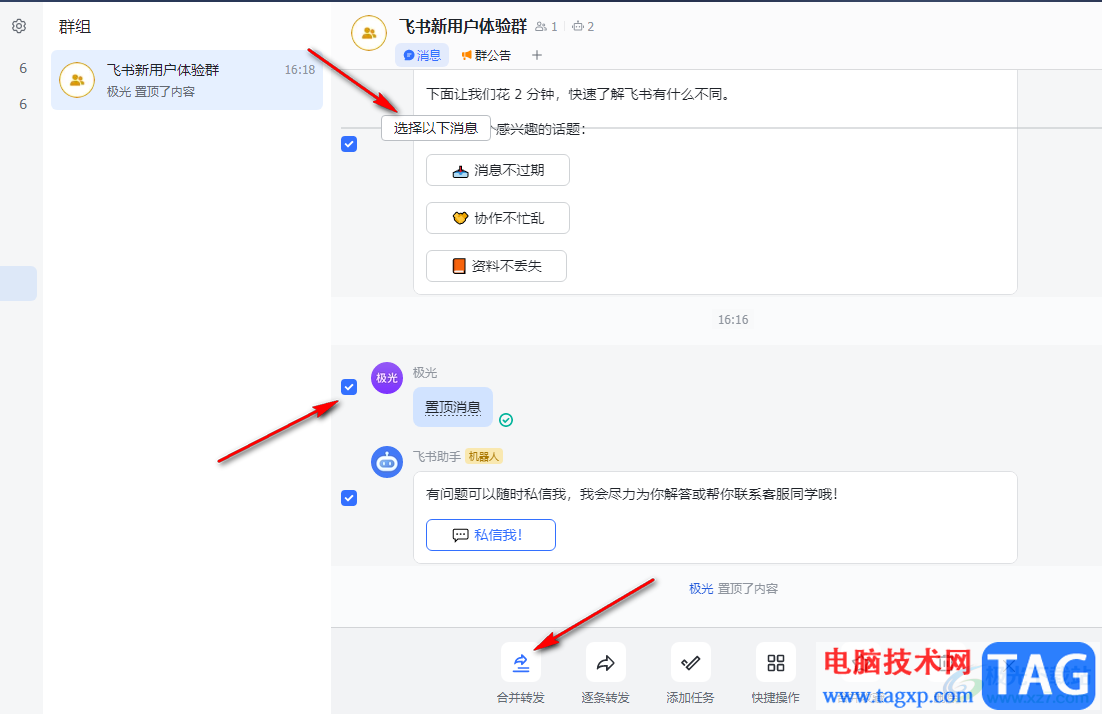
6、第六步,点击“合并转发”选项之后,我们在合并转发页面中选择接收这些消息的会话,然后点击“发送”选项即可
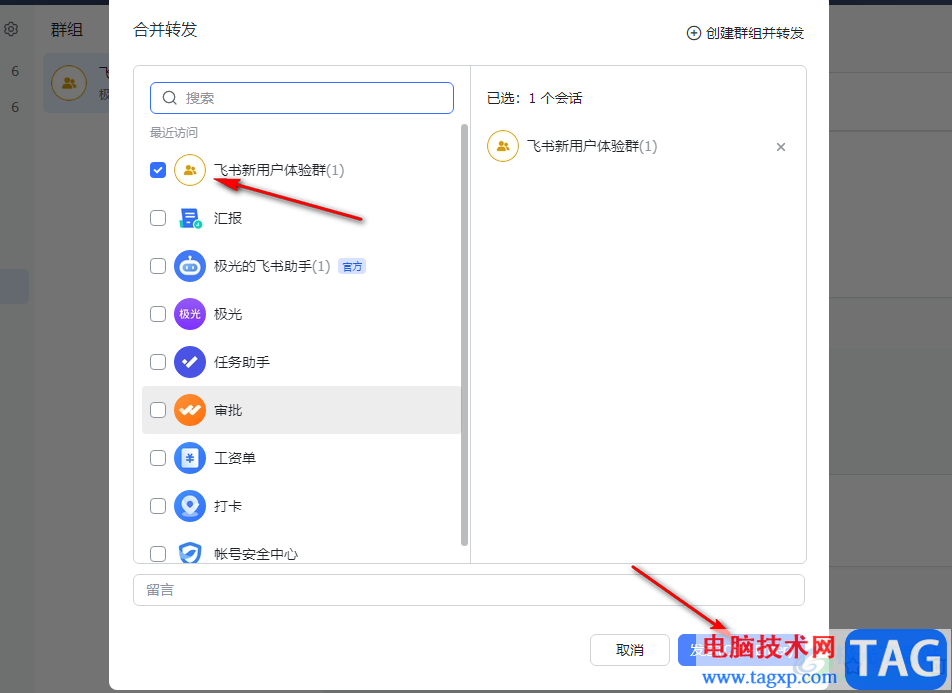
以上就是小编整理总结出的关于飞书合并转发多条群消息的方法,我们在飞书软件的群聊中打开消息工具栏中的“更多操作”选项,然后在下拉列表中点击多选选项,接着选择自己需要的消息并点击合并转发选项即可,感兴趣的小伙伴快去试试吧。
 TPM2.0是什么
TPM2.0是什么
随着win11系统的面世,TPM2.0作为win11的配置要求之一也开始进入人......
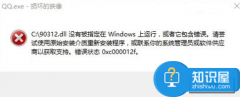 电脑出现错误代码0xc000012f提示 开机后弹
电脑出现错误代码0xc000012f提示 开机后弹
电脑出现错误代码0xc000012f提示 开机后弹出错误状态0xc000012f怎么......
 InDesign图片添加图像框的教程
InDesign图片添加图像框的教程
作为一款专业的页面设计和出版设计软件,InDesign软件为用户地......
 WPS Excel中插入折线迷你图的方法
WPS Excel中插入折线迷你图的方法
有的小伙伴在使用WPS进行数据编辑的过程中,会需要进行数据的......
 win10画图在哪里
win10画图在哪里
在使用win10系统的时候,很多的用户们都表示以前系统中的那些......

IDM不仅可以将百度网盘中和迅雷中的文件进行下载,也可以将bt文件下载到电脑中,此外,还可以帮助小伙伴们将一些有趣的网页视频进行下载,IDM是下载功能是非常强大的,很多下载器都是比...
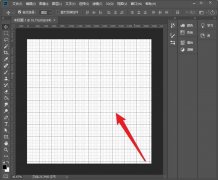
使用PS的时候,要做一个格子底纹,怎么才能快速制作格子底纹呢?下面是小编介绍ps格子纹理的制作方法过程,有需要的小伙伴一起来下文看看吧,希望可以帮助到大家!...
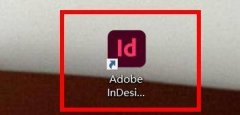
ID中的垂直属性,想要把单位从厘米设置西塞该怎么设置呢?话说不少用户都在咨询这个问题呢?下面就来小编这里看下indesign垂直属性单位设置为西塞罗方法步骤吧,需要的朋友可以参考下哦。...
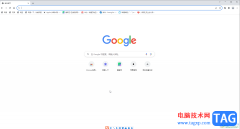
谷歌浏览器是很多小伙伴都在使用的一款软件,在其中我们可以将经常需要访问的各个网页添加到界面上方的书签栏显示,方便后续需要的时候可以快速点击打开访问,那小伙伴们知道电脑版谷...

SAI2这款绘图软件是一款小巧的绘图软件,可以根据自己的需要在软件中进行绘制不同的图案和图形,在绘制的过程中需要使用到该软件中一些笔刷工具,该软件提供多种笔刷工具,有的小伙伴...

中望CAD是一款图纸制作软件,能够进行二维制图和三维制图的图形设计软件,在这款软件中我们可以自由的绘制自己需要的图形,现在很多小伙伴都在寻找一款十分实用且比较好用的图纸绘制软...
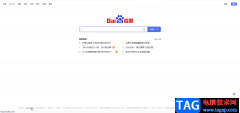
在日常办公时我们经常会需要访问各种网页,有时候我们可能会访问一些英文网页,如果我们希望在360浏览器中将英文网页翻译为中文,小伙伴们知道具体该如何进行设置吗,其实设置方法是非...
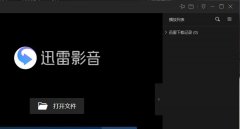
迅雷播放器本地智能字幕匹配怎么开启呢,话说不少用户都在咨询这个问题呢?下面就来小编这里看下迅雷播放器开启本地智能字幕匹配的方法步骤吧,需要的朋友可以参考下哦。...

小米手机给用户带来了不错的使用体验,在这款手机中不仅有超高的性价比,还有着不错的硬件配置,总的来说是一款很不错的手机,当用户在使用小米手机时,可以体验小爱语音功能,直接呼...
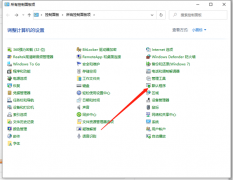
在使用Win10系统时,怎样进行文件创建关联呢,有哪些操作方法呢?接下来小编就来讲解Win10文件创建关联的方法,相信一定可以帮助到有需要的朋友。...

editplus是一款功能强大的可处理文本、html和程序语言的windows编辑器,为用户带来了不错的使用体验,而且editplus软件中的功能是很强大的,为用户提供了语法高亮、英文拼写检查、自动换行以及...

极光pdf是一款专业的pdf文件处理软件,为用户带来了多样的处理功能,例如用户可以用来阅读、编辑、转换或是批注等,总之能够为用户带来不错的使用感受,当用户在使用极光pdf软件时,打开...

小伙伴们你们知道魔影工厂如何截取音乐呢?今天小编很乐意与大家分享魔影工厂剪辑音乐的方法,感兴趣的可以来了解了解哦。...
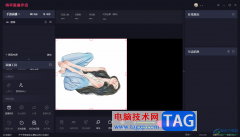
快手直播伴侣是目前大家都比较喜欢的一款直播软件,通过该直播软件可以进行直播带货、直播游戏以及直播聊天或者唱歌等,在该软件还可以进行虚拟形象的设置以及镜像调整,当你将自己需...

simpleallowcopy是一个浏览器复制插件,一般我们的插件都是用来解除浏览器中有些功能无法使用或者是被限制的这种情况,那么我们可以通过使用插件来推动我们更好的使用浏览器,一般在浏览器...